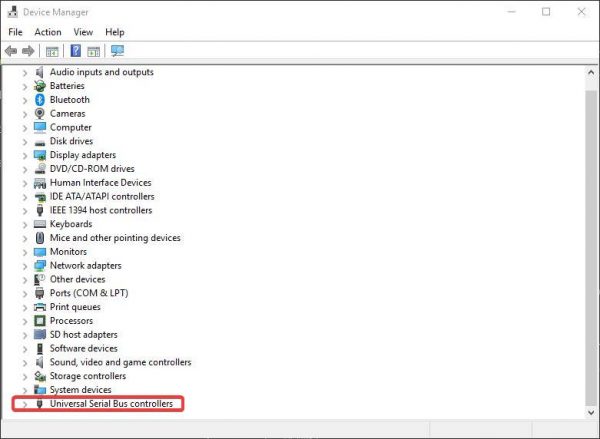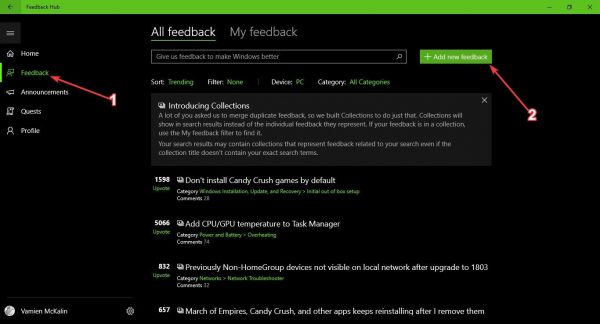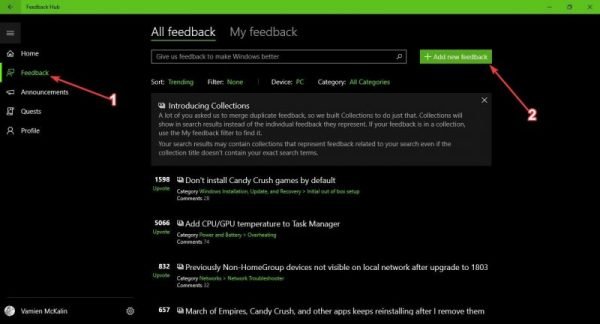USB-C wird in unserem Leben immer wichtiger, da fast jedes Smartphone die Technologie zum Aufladen nutzt. Viele Computerhersteller entscheiden sich jetzt dafür, USB-C-Anschlüsse zu ihren Windows 11/10-Geräten hinzuzufügen, sodass alles pfirsichfarben aussieht. Jetzt, da die Nutzung von USB-C zunimmt, kann man mit Sicherheit sagen, dass viele Probleme mit dem Standard auftreten werden. Benutzer werden anfangen, sich über Fehler zu beschweren, und wie üblich ist es unsere Aufgabe, zu helfen, wann immer diese Fehler zu einem größeren Problem geworden sind.
Hier ist die Sache, viele der Probleme, mit denen USB-C heutzutage konfrontiert ist, sind hauptsächlich auf Hardware, Software oder eine Kombination aus beidem zurückzuführen. Zum Glück haben wir ein paar Tipps zusammengestellt, die Ihnen in Zeiten der Not helfen können.
USB-C-Probleme und -Probleme beheben
Ihr USB-C-Gerät hat ein Problem gemeldet
Wenn Ihr Gerät nicht funktioniert, Sie aber keine Ahnung haben, was los ist, dann empfehlen wir, den Fehlercode zu lokalisieren und dann einen formellen Bericht an Microsoft zu senden, in der Hoffnung, dringend benötigte Hilfe zu erhalten. Es ist eine leichte Aufgabe, also lasst uns zur Sache kommen, sollen wir?
Drücken Sie die Windows-Taste + Xdann auswählen Gerätemanager von der Liste. In dem Gerätemanagersuchen Sie die USB-C Gerät, das mit einem gelben Ausrufezeichen gekennzeichnet sein sollte. Der nächste Schritt besteht dann darin, mit der rechten Maustaste auf dieses Gerät zu klicken und auszuwählen Eigenschaften.
Sie sollten den Fehlercode unten sehen Gerätestatusalso schlagen wir vor, es aufzuschreiben, bevor Sie den nächsten Schritt unternehmen.
OK, klicken Sie auf die Start Schaltfläche und suchen Sie nach der Feedback-Hub App. Starten Sie es und starten Sie dann einfach eine Beschwerde mit dem kopierten Fehlercode. Ein Mitglied des Microsoft-Teams sollte rechtzeitig helfen, also warten Sie einfach geduldig.
Langsames USB-Ladegerät angeschlossen
Wenn Sie auf langsames USB-C-Laden gestoßen sind, haben Sie möglicherweise nicht das richtige USB-C-Ladegerät für Ihr Gerät oder es liegt ein ganz anderes Problem vor.
Sie müssen zunächst sicherstellen, dass das Ladegerät dasjenige ist, das mit Ihrem Produkt geliefert wird. Wenn dies nicht der Fall ist, kaufen Sie einen vom Hersteller oder in einem Geschäft, das den aktuellen Typ verkauft. Schneiden Sie es niemals ab, indem Sie billige inoffizielle Ladegeräte kaufen, da die Wahrscheinlichkeit, dass sie ausfallen, ziemlich hoch ist.
Stellen Sie außerdem sicher, dass das Ladegerät ordnungsgemäß an Ihren Windows 10-Computer angeschlossen ist. Und wenn das nicht hilft, sollten Sie den USB-C-Anschluss mit einer Dose Druckluft reinigen, da Schmutz im Inneren des Anschlusses ein ordnungsgemäßes Einstecken verhindern könnte.
Die Funktionalität von USB- oder Thunderbolt-Geräten ist möglicherweise eingeschränkt
Wenn Sie diesen Fehler sehen, gibt es vielleicht einige neue Funktionen für USB-C, die Ihr Windows 10-Computer noch unterstützen muss. Oder vielleicht schließen Sie das USB-C-Gerät über einen externen Hub an Ihren Computer an.
Was Sie tun müssen, ist sicherzustellen, dass Ihr Computer und das Gerät, das Sie verbinden möchten, dieselben Funktionen unterstützen.
Stellen Sie außerdem sicher, dass Sie eine direkte Verbindung herstellen. Aufgrund von Kompatibilitätsproblemen ist es nie ratsam, eine Verbindung über ein Dock eines Drittanbieters herzustellen.
PC (oder Telefon) lädt nicht
Wenn Ihr Gerät nicht aufgeladen wird, ist dies ein großes Problem. Wir gehen davon aus, dass das Problem mit der USB-C-Verbindung zusammenhängt, daher wäre es ratsam, sicherzustellen, dass Sie das richtige Ladegerät verwenden.
Verwenden Sie immer ein Ladegerät des OEM statt eines Drittanbieters. Stellen Sie andererseits sicher, dass das Ladegerät vollständig und richtig mit dem Windows 10-Gerät verbunden ist. Entfernen Sie schließlich Staub, der den USB-C-Anschluss verstopfen könnte.
Das USB-Gerät funktioniert möglicherweise nicht
Vielleicht haben Sie einen Punkt erreicht, an dem Ihr USB-Gerät nicht mehr funktioniert. Der beste Schritt in diesem Fall besteht darin, die neuesten Updates für Ihr spezifisches Gerät herunterzuladen und zu installieren.
Wenn Sie aus irgendeinem seltsamen Grund immer noch ein Windows Phone verwenden, müssen Sie auf die Schaltfläche Start tippen, zur App-Liste streichen und dann zu navigieren Einstellungen > Update & Sicherheit > Handy update > Überprüfe auf UpdatesS.
Nachdem Sie nach den neuesten Updates gesucht haben, laden Sie sie herunter, falls vorhanden. Wenn Sie jetzt die neueste Version des Windows Phone-Betriebssystems ausführen, müssen Sie Ihr Gerät möglicherweise an einen Windows 10-Computer anschließen, falls Sie dies noch nicht getan haben.
Die Anzeigeverbindung ist möglicherweise eingeschränkt
Eine Situation wie diese ist ziemlich häufig, aber das bedeutet nicht, dass Ihr Gerät sich verhält. Möglicherweise unterstützt Ihr Windows 10-Computer bestimmte Funktionen nicht, oder Sie haben das Produkt über einen externen Hub mit dem PC verbunden.
Hier ist die Sache, Sie müssen sicherstellen, dass das Telefon oder der Windows-PC DisplayPort- oder MHL-Alternativmodi unterstützt. Stellen Sie außerdem sicher, dass der Dongle oder das Kabel direkt mit dem Computer oder Smartphone verbunden ist.
Außerdem sollten Sie sicher sein, dass der Dongle oder das Gerät, das verbunden werden soll, den Alternate Mode unterstützt.
Verwenden Sie einen anderen USB-Anschluss
Denken Sie daran, dass USB-Ports nicht ewig halten, und manchmal können die kleinsten Probleme diese Ports beschädigen. Wenn Sie also versuchen, ein Gerät oder einen Dongle zu verwenden, das trotz mehrerer Versuche nicht funktioniert, ist es an der Zeit, einen anderen Port zu verwenden.
Wenn alle Anschlüsse beschädigt sind, müssen Sie den Computer zu einem seriösen Techniker bringen, um die USB-Anschlüsse ersetzen zu lassen.
Das USB-Gerät funktioniert möglicherweise nicht richtig
Dies kann daran liegen, dass Ihr PC oder Smartphone das angeschlossene Gerät nicht mit Strom versorgen kann. Alternativ kann die Leistung vorübergehend begrenzt sein, daher erhält das Gerät nicht genug Saft, um es am Laufen zu halten.
In einer solchen Situation muss der Benutzer das USB-Gerät nach Möglichkeit an eine externe Stromquelle anschließen. Stellen Sie außerdem sicher, dass Ihr Smartphone oder Windows 10 C angeschlossen ist und nicht im Akkubetrieb läuft.
Wenn Sie zufällig andere USB-Geräte angeschlossen haben, entfernen Sie diese bitte, da sie die Ursache Ihrer Probleme sein könnten.